Deployments für Geschäftsprozessinstanzen einrichten
Die untergeordnete Geschäftsprozessinstanz (Planning-Anwendung) ist beim Zielanwendungstyp und dem Deployment-Modus "Cloud" registriert. Alle anderen Einrichtungsdefinitionen, wie das Importformat, die Location und die Datenregel, werden genauso wie alle anderen EPM-Anwendungen definiert.
So registrieren Sie Zielanwendungen als Geschäftsprozessinstanzen:
-
Wählen Sie in der Registerkarte Einrichten unter Registrieren die Option Zielanwendung aus.
-
Klicken Sie unter Zielanwendung im Übersichtsraster Zielanwendung auf Hinzufügen.
-
Um eine Geschäftsprozessinstanz (Oracle Fusion Cloud EPM-Deployment) zu registrieren, wählen Sie Cloud aus, und führen Sie im Fenster "EPM-Cloud-Benutzerzugangsdaten" die folgenden Schritte durch:
-
Geben Sie unter URL die URL des Geschäftsprozesses an, mit dem Sie sich anmelden.
-
Geben Sie unter Benutzername den Benutzernamen für die Geschäftsprozessanwendung an.
-
Geben Sie unter Kennwort das Kennwort für die Geschäftsprozessanwendung an.
-
Geben Sie unter Domain den Domainnamen an, der der Geschäftsprozessanwendung zugeordnet ist.
Eine Identitätsdomain steuert die Accounts von Benutzern, die Zugriff auf Geschäftsprozessinstanzen benötigen. Außerdem wird mit der Identitätsdomain gesteuert, auf welche Funktionen autorisierte Benutzer zugreifen können. Eine Serviceinstanz gehört zu einer Identitätsdomain.
Hinweis:
Administratoren können den Domainnamen aktualisieren, der dem Benutzer angezeigt wird. In der Komponente Datenmanagement ist jedoch der ursprüngliche Domainname erforderlich, der bei der Registrierung des Benutzers für den Geschäftsprozess angegeben wurde (nicht der Anzeigename der Domain). Für die Einrichtung von Oracle Fusion Cloud Enterprise Performance Management-Verbindungen von der Komponente Datenmanagement und von Financial Data Quality Management, Enterprise Edition, dürfen keine Aliasdomainnamen verwendet werden.
-
-
Geben Sie unter Typ den Typ der Anwendung an, und klicken Sie auf OK.
Gültige Anwendungstypen:
-
Planning
-
Essbase
-
Consolidation
-
Tax Reporting
Sie können auch auf Anwendungen anzeigen klicken und die Anwendung auswählen.
-
-
Geben Sie unter Anwendungsname den Namen der Anwendung ein.
-
Wenn eine Zielanwendung mit demselben Namen registriert werden soll wie eine vorhandene Zielanwendung, geben Sie unter Präfix ein Präfix ein, um den Namen eindeutig zu machen.
Das Präfix wird mit dem vorhandenen Zielanwendungsnamen verknüpft. Beispiel: Wenn Sie eine Demozielanwendung genauso nennen möchten wie die vorhandene "Vision"-Anwendung, können Sie das Präfix Demo zuweisen, um der Zielanwendung einen eindeutigen Namen zu geben. In diesem Fall verknüpft die Komponente Datenmanagement die Namen zu DemoVision.
-
Klicken Sie auf OK.
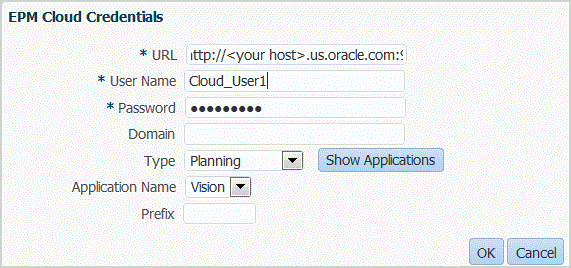
-
Optional: Klicken Sie auf Metadaten aktualisieren, um die Anwendungsmetadaten aus der Zielanwendung zu synchronisieren und neue Dimensionen anzuzeigen.
Wenn die neuen Dimensionen angezeigt werden, navigieren Sie zur Option "Importformat", und weisen Sie die neuen Dimensionen den entsprechenden Quellspalten zu.
-
Optional: Klicken Sie auf Elemente aktualisieren, um die Elemente aus der Zieldimension zu synchronisieren.
Mit dieser Funktion können Sie neue Elemente in einer Dimension für Zielelemente in einer Zuordnung anzeigen.
-
Klicken Sie unter Zielanwendung auf Speichern.
-
Definieren Sie die Dimensionsdetails.
-
Wählen Sie die Anwendungsoptionen aus.